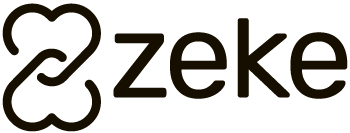Para emitir cartas pelo sistema, siga os passos abaixo:
1. Seleção dos Membros:
- Vá ao menu: Relatórios → Secretaria → Cartas e Etiquetas → Cartas.
- Sempre que iniciar uma nova emissão, clique em “Desmarca todos” para limpar seleções anteriores.
- Utilize as opções disponíveis para seleção rápida:
- “Marca todos” (seleciona todos os membros).
- Filtragem por situação (ativos, aniversário, casamento ou admissão).
- Para selecionar membros manualmente, dê um duplo clique sobre os nomes desejados.
2. Tipos de Cartas disponíveis:
O sistema possui modelos prontos como:
- Nascimento
- Casamento
- Recomendação
- Mudança
- Novo convertido
- Modelo livre (personalizável)
Selecione o tipo desejado, informe a data de emissão e clique em “Gerar”.
3. Editando as Cartas no Word:
- Após clicar em gerar, a carta será aberta diretamente no Word.
- Os documentos são editáveis normalmente:
- Campos com fundo cinza (máscaras) buscam automaticamente informações do sistema, como nome do membro, nome da igreja ou datas. Esses campos não podem ser alterados.
- Os demais textos podem ser editados livremente conforme a necessidade da igreja (texto, formatação, logotipo, marca d’água, etc.).
⚠️ Importante: Após realizar as edições desejadas, salve o documento no Word. Nas próximas emissões, essas alterações já estarão automaticamente aplicadas.
4. Seleção múltipla e impressão:
- Se vários membros forem selecionados, o Word abrirá inicialmente apenas uma carta.
- Para visualizar e imprimir as demais cartas, utilize o menu “Correspondências” do Word e navegue pelas cartas selecionadas utilizando as setas de navegação.